برنامج USB Device Tree Viewer | لإدارة اتصالات USB
USB Device Tree Viewer هو تطبيق قوي، مجاني، ومحمول مصمم ليمنحك عرضًا شاملاً وهرميًا لجميع أجهزة الـ USB المتصلة بجهاز الكمبيوتر الخاص بك. إنه يتجاوز بكثير ما يقدمه مدير الأجهزة المدمج في نظام التشغيل الخاص بك، ويوفر ثروة من المعلومات التفصيلية في متناول يدك.
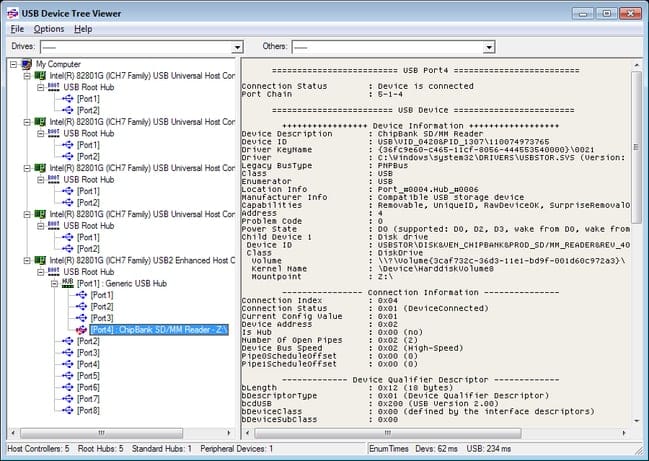
مميزات برنامج USB Device Tree Viewer
يُقدم برنامج USB Device Tree Viewer مجموعة فريدة من الميزات التي تجعله أداة لا غنى عنها لأي شخص يتعامل مع أجهزة الـ USB، سواء كان مطورًا، فنيًا، أو مستخدمًا متقدمًا. إليك أبرز هذه المميزات:
- عرض هرمي وشامل لأجهزة الـ USB المتصلة:
- يُقدم البرنامج واجهة رسومية واضحة تُظهر جميع أجهزة الـ USB وموزعاتها (USB Hubs) المتصلة بجهاز الكمبيوتر في شكل شجري منظم. هذا يتيح لك رؤية التسلسل الدقيق للاتصال وكيفية توزيع الأجهزة على المنافذ المختلفة.
- يساعدك هذا العرض على فهم البنية الفعلية لناقل الـ USB الخاص بك، وليس فقط قائمة مسطحة بالأجهزة.
- معلومات تفصيلية وغنية لكل جهاز:
- بمجرد النقر على أي جهاز في الشجرة، يعرض البرنامج كمية هائلة من التفاصيل التقنية. تشمل هذه المعلومات:
- المعرفات الفريدة (VID/PID): أرقام تعريف البائع والمنتج، وهي ضرورية لتحديد نوع الجهاز وبرامج التشغيل المتوافقة.
- الرقم التسلسلي (Serial Number): رقم فريد لكل جهاز، مفيد للتمييز بين الأجهزة المتماثلة.
- متطلبات الطاقة (Power Requirements): لتحديد مدى استهلاك الجهاز للطاقة.
- سرعة الاتصال (Speed): مثل USB 1.1، USB 2.0، USB 3.0، إلخ.
- فئات الجهاز (Device Classes): معلومات حول نوع الجهاز ووظيفته (مثلاً، جهاز تخزين جماعي، واجهة بشرية).
- تفاصيل برامج التشغيل (Driver Details): المسار، الإصدار، وتاريخ برامج التشغيل المُستخدمة.
- أوصاف الجهاز: معلومات إضافية تُقدمها الأجهزة عن نفسها.
- هذه التفاصيل بالغة الأهمية لعمليات استكشاف الأخطاء وإصلاحها وتشخيص مشاكل الاتصال أو التعريف.
- بمجرد النقر على أي جهاز في الشجرة، يعرض البرنامج كمية هائلة من التفاصيل التقنية. تشمل هذه المعلومات:
- تحديثات فورية وفي الوقت الحقيقي:
- يعكس البرنامج أي تغييرات في توصيل أو فصل أجهزة الـ USB على الفور، مما يجعله أداة مثالية للمراقبة الحية.
- لا داعي لتحديث القائمة يدويًا؛ فكل شيء يتم تلقائيًا عند حدوث تغيير.
- سهولة الاستخدام والتنقل (واجهة بديهية):
- على الرغم من عمق المعلومات التي يقدمها، فإن واجهة البرنامج بسيطة ونظيفة، مما يسهل على المستخدمين من مختلف المستويات فهمها واستخدامها.
- يمكنك التنقل بسهولة بين الأجهزة والموزعات لعرض تفاصيلها.
- محمول وخفيف الوزن (لا يتطلب تثبيتًا):
- هذه ميزة رئيسية؛ حيث يمكنك تشغيل البرنامج مباشرة من أي مكان، سواء كان قرص USB أو مجلد على جهاز الكمبيوتر الخاص بك.
- لا يترك أي أثر في سجل النظام (Registry)، مما يجعله مثاليًا للاستخدام على أجهزة كمبيوتر متعددة أو لأغراض الصيانة.
- مجاني ومفتوح المصدر:
- يتوفر البرنامج مجانًا تمامًا، مما يجعله في متناول الجميع دون أي تكلفة.
- كونه مفتوح المصدر يعني أن مجتمع المطورين يمكنه المساهمة في تحسينه وتطويره.
- وظائف تصدير البيانات:
- يُتيح لك البرنامج تصدير جميع تفاصيل أجهزة الـ USB إلى ملفات نصية أو HTML، مما يُسهل مشاركة المعلومات، توثيق إعدادات النظام، أو تحليل البيانات لاحقًا.
- مثالي للمطورين والفنيين:
- يُعد أداة قوية لتصحيح أخطاء أجهزة الـ USB الجديدة، فهم كيفية تفاعل الأجهزة مع النظام، وتحديد المشاكل المتعلقة بالتعريف أو التوافق.
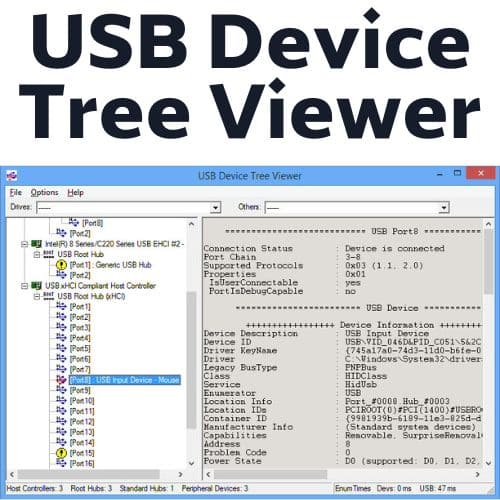
طريقة تشغيل واستخدام برنامج USB Device Tree Viewer
أولاً: تنزيل وتشغيل البرنامج
- التنزيل:
- اذهب إلى الموقع الرسمي للمطور Uwe Sieber (ابحث عن “USB Device Tree Viewer Uwe Sieber” في جوجل).
- ابحث عن قسم التنزيل (Download) وقم بتنزيل أحدث إصدار من البرنامج. عادة ما يكون الملف بصيغة “.zip”.
- ملاحظة: البرنامج مجاني ولا يتطلب أي دفع.
- فك الضغط:
- بعد التنزيل، قم بفك ضغط الملف الذي قمت بتنزيله. ستجد داخله ملفًا تنفيذيًا يحمل اسم
UsbTreeView.exe(أو اسم مشابه).
- بعد التنزيل، قم بفك ضغط الملف الذي قمت بتنزيله. ستجد داخله ملفًا تنفيذيًا يحمل اسم
- التشغيل:
- انقر نقرًا مزدوجًا على الملف
UsbTreeView.exeلتشغيل البرنامج. - هام: نظرًا لأن البرنامج لا يتطلب تثبيتًا، يمكنك تشغيله مباشرة من أي مكان على جهاز الكمبيوتر الخاص بك، أو حتى من محرك أقراص USB محمول.
- انقر نقرًا مزدوجًا على الملف
ثانياً: فهم واجهة البرنامج واستخدامه
بمجرد تشغيل البرنامج، ستظهر لك نافذة مقسمة إلى جزأين رئيسيين:
- الجزء الأيسر (شجرة الأجهزة – Device Tree):
- هذا الجزء هو القلب النابض للبرنامج. يعرض لك هيكل هرمي لجميع أجهزة الـ USB المتصلة بجهاز الكمبيوتر الخاص بك.
- ستجد في الأعلى اسم جهاز الكمبيوتر الخاص بك، وتحته ستظهر “متحكمات الـ USB” (USB Host Controllers) الخاصة بك.
- تحت كل متحكم، ستجد “الموزعات الجذرية” (Root Hubs)، ومن هذه الموزعات تتفرع أجهزة الـ USB الأخرى والموزعات الإضافية (External Hubs) المتصلة بها.
- للتنقل: يمكنك النقر على علامة “+” بجوار أي عنصر لتوسيع الشجرة ورؤية الأجهزة المتصلة تحته، أو علامة “-” لطيها.
- الجزء الأيمن (تفاصيل الجهاز – Device Details):
- عندما تنقر على أي جهاز (أو موزع، أو متحكم) في الجزء الأيسر، سيعرض لك هذا الجزء جميع المعلومات التفصيلية المتعلقة بهذا العنصر المحدد.
- أنواع المعلومات التي قد تجدها:
- Device Descriptor: معلومات عامة عن الجهاز (VID/PID، الإصدار، فئة الجهاز).
- Configuration Descriptor: تفاصيل حول كيفية تكوين الجهاز.
- Interface Descriptors: معلومات حول الواجهات المختلفة التي يدعمها الجهاز.
- Endpoint Descriptors: تفاصيل حول نقاط النهاية التي يستخدمها الجهاز لإرسال واستقبال البيانات.
- String Descriptors: وصف اسم الجهاز والشركة المصنعة.
- Connection Information: معلومات حول المنفذ الذي يتصل به الجهاز.
- Driver Information: تفاصيل حول برنامج التشغيل المثبت للجهاز.
- Power Information: معلومات حول استهلاك الجهاز للطاقة.
- Device Status / Problem Code: إذا كان هناك مشكلة في الجهاز، فسيتم عرض رمز المشكلة هنا.
وظائف وإجراءات إضافية:
- تحديث القائمة (Refresh): إذا قمت بتوصيل أو فصل جهاز USB بعد فتح البرنامج، سيقوم البرنامج تلقائيًا بتحديث القائمة. إذا لم يحدث ذلك، يمكنك عادةً العثور على زر “Refresh” في شريط الأدوات أو في قائمة “File” لتحديث العرض يدويًا.
- تحديد المشاكل:
- إذا كان هناك جهاز به مشكلة، قد يظهر بلون مختلف (مثل الأصفر أو الأحمر) أو بعلامة استفهام في الشجرة.
- بالنقر عليه، يمكنك رؤية “رمز المشكلة” (Problem Code) في لوحة التفاصيل اليمنى، والذي يساعد في تحديد طبيعة الخلل.
- الحفظ والتصدير (Export/Save Report):
- يمكنك غالبًا حفظ تقرير كامل بجميع معلومات أجهزة الـ USB المتصلة. ابحث عن خيارات “Save Report” أو “Export” في قائمة “File”.
- عادة ما يدعم البرنامج التصدير إلى ملفات نصية (TXT) أو XML. هذا مفيد لتوثيق إعدادات النظام أو مشاركتها مع فني للحصول على المساعدة.
- البحث (Search): بعض الإصدارات قد تحتوي على وظيفة بحث لمساعدتك في العثور على أجهزة معينة بناءً على اسمها أو معرّفاتها.
- خيارات إضافية (خيارات متقدمة):
- قد تتاح لك خيارات مثل “Safe Removal” (الإزالة الآمنة) لجهاز محدد، أو “Restart Device” (إعادة تشغيل الجهاز) في بعض السياقات. هذه تتطلب عادة صلاحيات إدارية.
أمثلة على الاستخدام:
- تشخيص جهاز لا يعمل:
- وصل جهاز الـ USB الذي لا يعمل.
- افتح USB Device Tree Viewer.
- ابحث عن الجهاز في الشجرة. إذا ظهر بلون مختلف أو بعلامة خطأ، انقر عليه.
- اقرأ “Problem Code” في الجزء الأيمن. هذا الرمز سيوجهك نحو المشكلة (مثل نقص برنامج تشغيل، تعارض، مشكلة في الجهاز نفسه).
- فهم توصيلات الـ USB:
- إذا كان لديك العديد من أجهزة الـ USB، يمكنك استخدام البرنامج لترى أي الأجهزة متصلة بأي موزع (Hub) وأي منفذ، مما يساعد في تنظيم توصيلاتك وتجنب التحميل الزائد على منفذ واحد.
- التأكد من سرعة الاتصال:
- انقر على جهاز الـ USB وانظر إلى “Speed” في التفاصيل. سيعرض لك ما إذا كان الجهاز يعمل بسرعة USB 2.0 (High-Speed) أو USB 3.0 (SuperSpeed) أو غيرها. هذا مفيد للتأكد من أنك تستخدم المنافذ الصحيحة للحصول على الأداء الأمثل.
متطلبات تشغيل برنامج USB Device Tree Viewer
- نظام التشغيل (Operating System):
- يعمل البرنامج على معظم إصدارات نظام التشغيل Windows. يدعم:
- Windows 2000
- Windows XP
- Windows 2003
- Windows Vista
- Windows Server 2008
- Windows 7
- Windows 8
- Windows 8.1
- Windows 10
- Windows 11
- يدعم كل من الأنظمة ذات المعمارية 32-bit و 64-bit.
- لا يدعم أنظمة Windows 98/ME.
- يعمل البرنامج على معظم إصدارات نظام التشغيل Windows. يدعم:
- الذاكرة العشوائية (RAM):
- نظرًا لكونه برنامجًا خفيفًا جدًا، فإنه لا يستهلك الكثير من الذاكرة. أي كمية معقولة من الذاكرة العشوائية (مثل 512 ميجابايت أو 1 جيجابايت فما فوق) ستكون كافية لتشغيله بسلاسة.
- مساحة التخزين (Storage Space):
- حجم البرنامج صغير جدًا (عادة بضع مئات من الكيلوبايتات أو حوالي 1 ميجابايت بعد فك الضغط).
- لا يتطلب مساحة كبيرة على القرص الصلب.
- المعالج (Processor):
- يعمل على أي معالج حديث أو حتى قديم نسبيًا يدعم أحد أنظمة التشغيل المذكورة أعلاه. لا توجد متطلبات معالج محددة أو عالية.
- المتطلبات الإضافية (لا يتطلب تثبيتًا):
- هذه إحدى أهم مميزاته: لا يتطلب تثبيتًا. يمكنك تشغيله مباشرة من ملفه التنفيذي (
.exe) بعد فك الضغط، سواء كان ذلك من قرص صلب، أو فلاش ميموري، أو أي وسيط تخزين آخر. - لا يضيف أي إدخالات إلى سجل النظام (Registry) بشكل دائم عند التشغيل.
- هذه إحدى أهم مميزاته: لا يتطلب تثبيتًا. يمكنك تشغيله مباشرة من ملفه التنفيذي (
تابعنا دائماً لتحميل أحدث البرامج من موقع شرح PC












